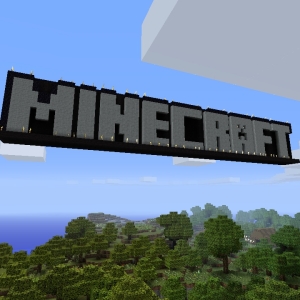Većina modernih uređaja povezanih s računalnom podrškom Plug & Play Technology. Dovoljno je umetnuti džojstik ili upravljač u priključak, a sam sustav će pronaći vozače i instalirati kontroler igara. Međutim, to ne funkcionira u svim slučajevima. Ponekad Windows ne može prepoznati povezani uređaj, a onda će biti potrebno neovisno preuzimanje upravljačkog programa.
Spojite upravljač na USB priključak. Pogledajte je li postojala poruka o instalaciji potrebnog softvera u donjem desnom kutu. Otvorite "start" - "upravljačku ploču". U odjeljku "Oprema i zvuk" odaberite pododjeljak "uređaji i pisači". Među spojenim uređajima pronađite upravljač. Da biste provjerili radi li normalno, kliknite na desnu tipku miša na njemu i odaberite "Parametre za reprodukciju". Na popisu povezanih kontrolera igara, vaš upravljač trebao bi imati status OK. To znači da je upravljač instaliran i pravilno radi.


Ne zaboravite uključiti upravljač u igri. Nisu svi automatski prepoznali upravljač i zahtijevaju prebacivanje s kontrole tipkovnice. Ako upravljač ne radi u igri, jednostavno ne podržava ovu vrstu kontrolera. U ovom slučaju, emulator gamepad -a može pomoći Refpdder. Možete se upoznati s programom i preuzeti ga ovdje.Napomena: Standardni upravljački programi za kontrolere koje Windows ne dopuštaju da upravljač radi na maksimumu. Povratne informacije, vibracije, potpuni zaokret upravljača itd. Možda neće raditi. Uvijek preferirate marke s proizvođačem preuzete sa službene stranice ili instalirani s diska iz kutije s kotačima.

Kada kupujete kineski upravljač od malih poznatih tvrtki, možete uštedjeti novac, ali prilikom instaliranja uređaja možete uštedjeti glavobolju. Možete izbjeći brojne probleme u prepoznavanju, postavljanju i radu kontrolera kupnjom proizvoda pouzdanih proizvođača. Sudjeluju u korisničkoj podršci i puštaju svježe verzije vozača. Međutim, imajte na umu da Windows 7 i više ne podržavaju neke stare upravljake zbog značajki njihovih ploča.